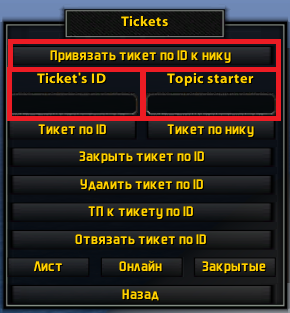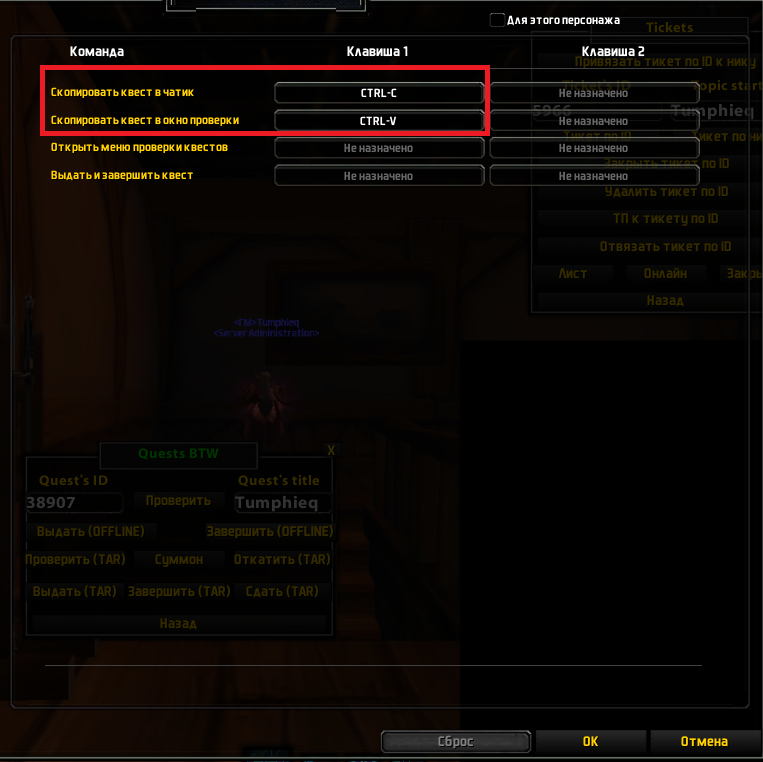Главные инструменты в работе КМ'а
В основном при работе задействованы несколько окон.
"Tickets" - Окно для работы с тикетами от игроков.
"Муты" - Окно для работы с ограничениями чата.
"Проверить квест" - Окно для работы с квестами.
Работа с окном "Tickets"
"Лист" - открывает список тикетов от игроков.
"Онлайн" - открывает список тикетов от игроков, которые находятся в сети.
"Закрыть тикет по ID", "Удалить тикет по ID" - используются для закрытия тикета.
Есть Альтернативная кнопка в чате для закрытия тикета "Закрыть"
"Привязать тикет по ID к нику" - привязывает тикет из "Ticket's ID" к Никнейму написаному в "Topic Starter"
Работа с окном "Муты"
Муты - при нажатии открывается окно "Mutehammer"
Функции "Mutehammer"
- "Player's name" - Никнейм игрока которого хотите замутать.
- "Time" - кол-во времени в минутах, например 5.
- "Reason" - причина мута.
!Обязательно делайте скриншот с нарушением, когда мутаете игрока!
Работа с окном "Проверить квест"
Перед тем как приступать к работе с данным окном, нужно нажать Esc => Назначение клавиш => BTW quests Затем забиндить "Скопировать квест в чатик" и "Скопировать квест в окно проверки".
При помощи "Скопировать квест в окно проверки", используя открытый BTW quest, наводя на любой квест и нажимая бинд, квест ID автоматически вписывается в "Quest's ID", так же в чате будет показан Статус квеста пример:
У Игрока: Tumphieq не сдано, а так же отсутствует задание с ID: 38907
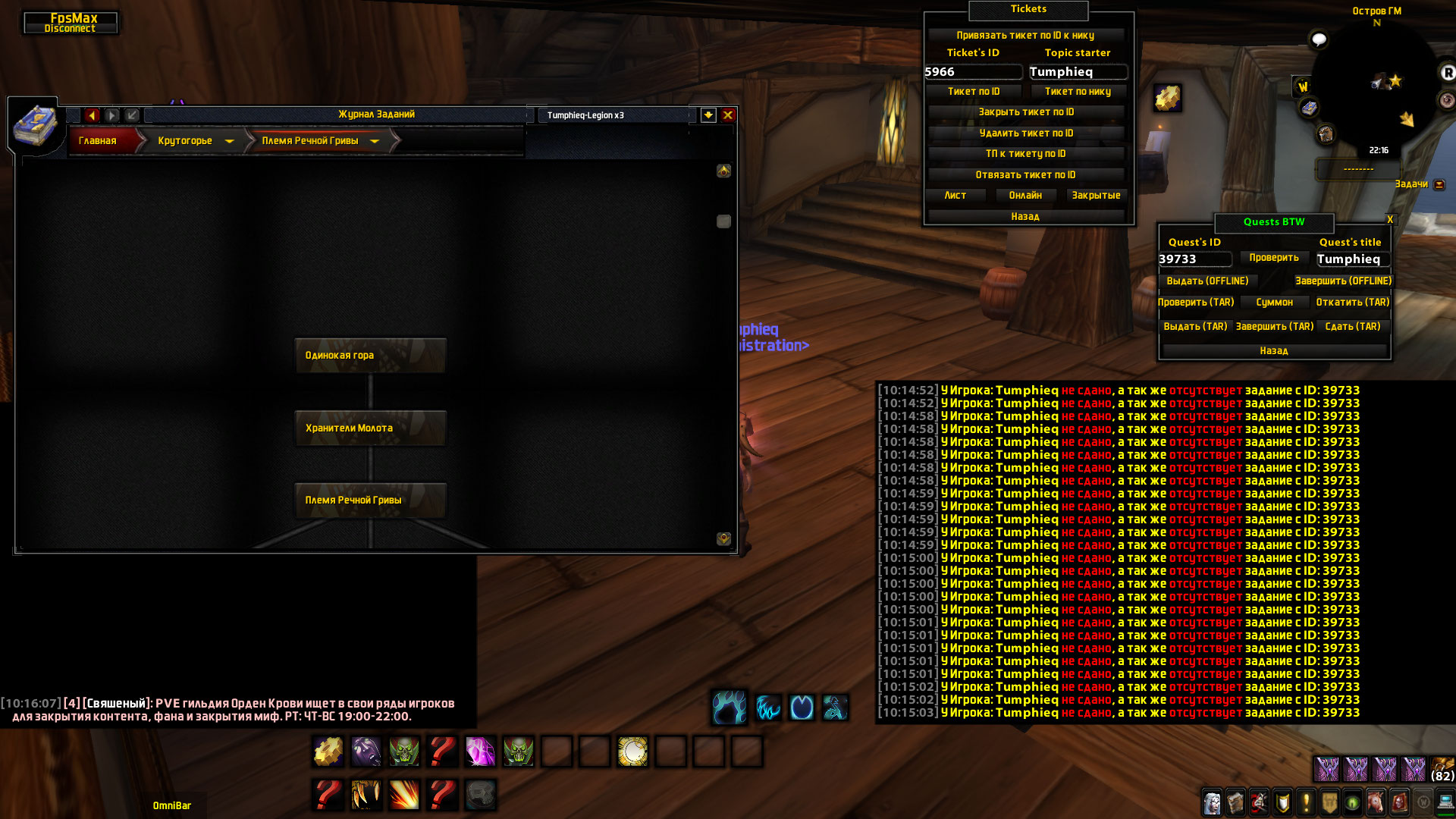
Перейдем к самому окну, активируется оно при нажатии ПКМ на ник игрока в чате и выглядит следующим образом:
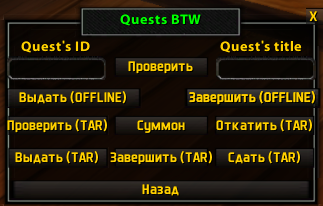
При нажатии в "Quest's title" автоматически вписывается никнейм игрока.
1. "Quest's ID" - сюда вписывается квест, с которым вы будете помогать/проверять.
2. "Проверить" - данная кнопка проверяет статус квеста.
3. "Quest's title" - сюда вписывается Никнейм игрока, у которого проблема с квестом.
4. "Выдать (OFFLINE)" - выдает квест игроку, который находится не в сети.
5. "Завершить (OFFLINE)" - завершает квест игроку, который находится не в сети.
6. "Откатить (TAR)" - откатывает квест игроку, который находится в таргете.
7. "Выдать (TAR)" - выдает квест игроку, который находится в таргете.
8. "Завершить (TAR) - завершает квест игроку, который находится в таргете.
9. "Сдать" (TAR) - сдает квест игроку, который находится в таргете.